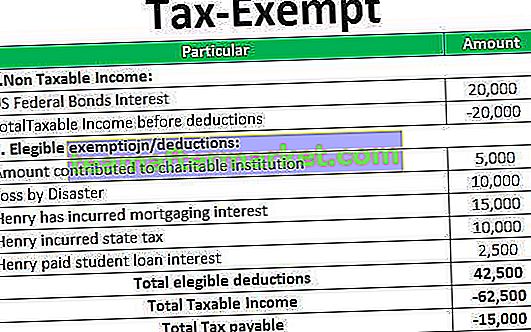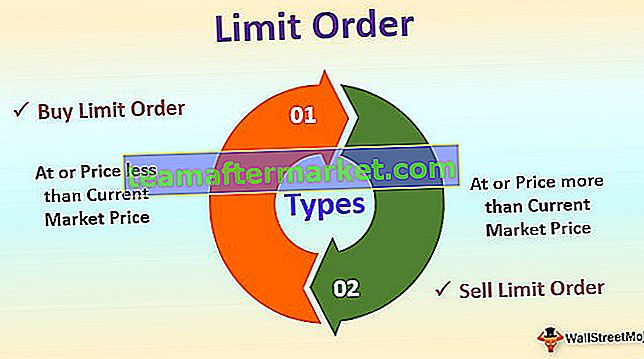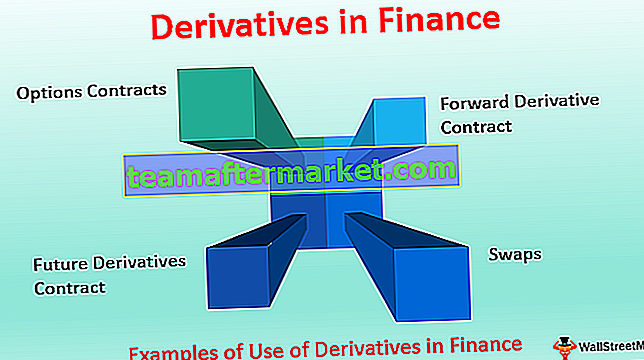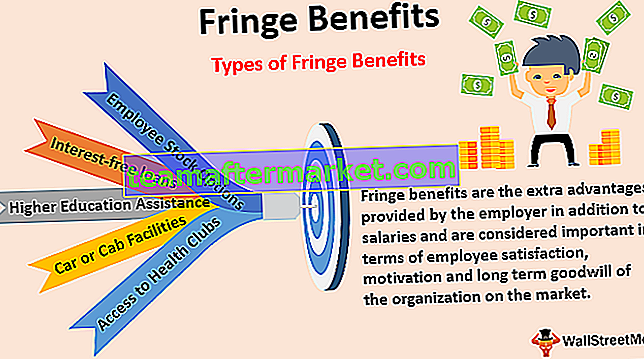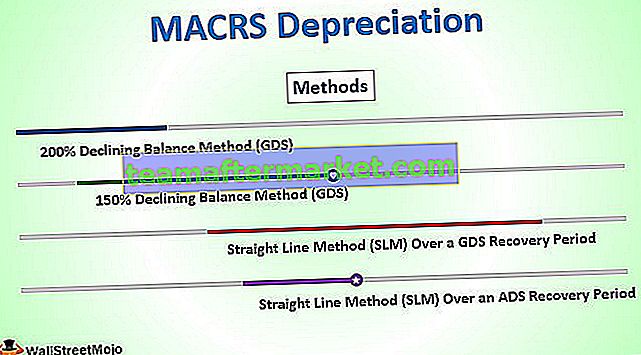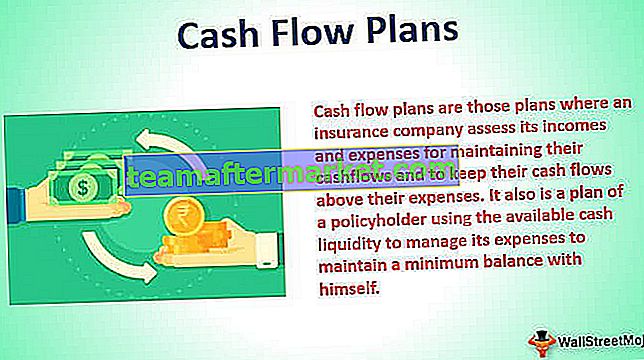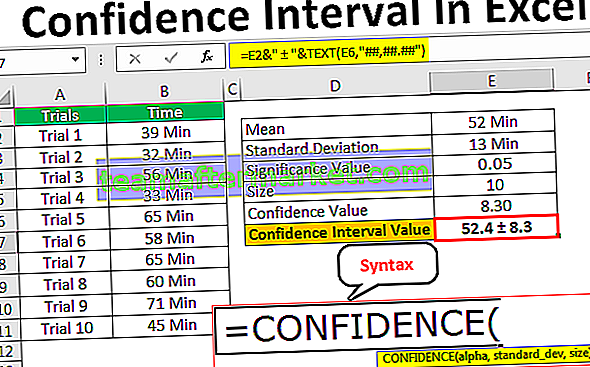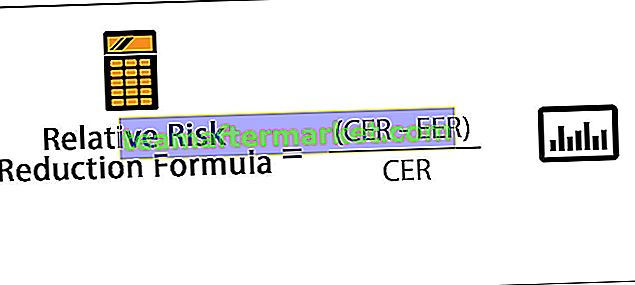Come abilitare le macro in Excel (2007, 2010, 2013 e 2016)?
L'abilitazione delle macro in Excel è un processo in cui si verifica un errore durante l'apertura di qualsiasi foglio di lavoro abilitato per le macro perché per motivi di sicurezza Excel stesso disabilita le macro dalle fonti esterne, per abilitare le macro dobbiamo andare al centro di fiducia nella scheda delle opzioni di sezione file e fare clic su abilita tutte le macro che abiliterà tutte le macro nella cartella di lavoro.
Il primo passo è controllare e decidere quale tipo di autorizzazione è necessario dare alle macro di Excel. La decisione può essere quella di dare un permesso parziale, nessun permesso e persino dare il permesso completo.
Dopo aver preso la decisione in merito al tipo di autorizzazione da concedere, è necessario seguire il passaggio seguente.
- Passaggio 1: fare clic sulla scheda File e andare alle opzioni di Excel.

- Passaggio 2: dalle opzioni vai alle Impostazioni del Centro protezione.

- Passaggio 3: dalle impostazioni Macro, dobbiamo scegliere il tipo di autorizzazione da concedere. Se vogliamo dare il permesso completo poiché ci fidiamo delle macro, possiamo scegliere l'opzione "Abilita tutte le macro" in Excel. Se dobbiamo interrompere l'uso delle macro, dobbiamo selezionare "Disabilita tutte le macro".
- Passaggio 4: se vogliamo una notifica sul fatto che le macro su questo file sono state disabilitate, dobbiamo selezionare l'opzione "Disabilita tutte le macro con notifica" e se non abbiamo bisogno di una notifica sulle macro disabilitate di quanto ci serve per selezionare l'opzione "Disabilita senza notifica".

- Passaggio 5: dopo aver selezionato il tipo appropriato di autorizzazione, fare clic su "OK" e l'impostazione verrà applicata sul computer.
- Passaggio 6: per abilitare correttamente le macro in Excel, dobbiamo abilitare anche i controlli ActiveX su Excel. Questi controlli ActiveX sono necessari nel caso in cui l'oggetto macro richiede controlli ActiveX. Dalle "Impostazioni centro protezione" scegli l'opzione di Active X e seleziona "abilita tutti i controlli".

Come abilitare in modo permanente tutti i file macro in Excel?
Se generalmente riceviamo file da una fonte attendibile e contiene una macro o un contenuto VBA, è necessario abilitare la funzione macro per consentirci di utilizzare il file. In questo caso, possiamo abilitare permanentemente le macro in Excel e questo ci farà risparmiare tempo.
- Passaggio 1: fare clic sulla scheda File di Excel e andare alle opzioni di Excel.

- Passaggio 2: dalle opzioni vai alle impostazioni del Centro protezione> Impostazioni Centro protezione.

- Passaggio 3: in Impostazioni macro, seleziona Abilita tutte le macro.

Cose da ricordare
- Il file che contiene il codice VBA deve essere salvato come "File abilitato per macro". Se il file viene salvato in un'altra estensione rispetto al codice VBA non verrà salvato e le macro non saranno abilitate sul file.
- Se abbiamo selezionato "Abilita tutte le macro", tutte le macro da una fonte attendibile o non attendibile verranno eseguite senza alcun avviso o ulteriore consenso. Questo può essere pericoloso a volte.
- Se abbiamo selezionato "Interrompi macro senza alcuna notifica", potremmo non essere in grado di giudicare il motivo per cui le macro che si trovano nel file non sono in esecuzione alla prima istanza. Quindi questo è consigliato che scegliamo di mostrare la notifica sulle macro disabilitate.